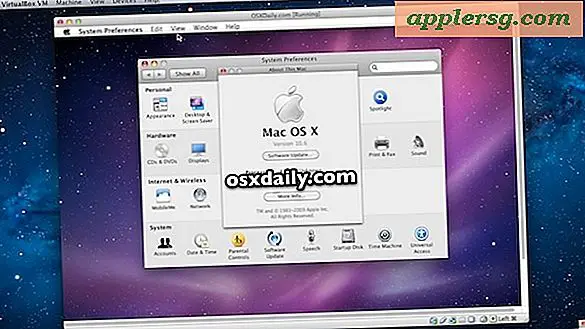Mac Mail ขอให้ใส่รหัสผ่านหรือไม่? นี่คือวิธีการแก้ไขปัญหา
 เมื่อคุณตั้งค่าบัญชีอีเมลใหม่ใน Mac OS X คุณมักจะป้อนผู้ให้บริการที่อยู่อีเมลและรหัสผ่านบัญชีอีเมลเพียงครั้งเดียวแล้วทุกอย่างก็ใช้ได้ผลใช่ไหม? ดีโดยทั่วไป แต่บางครั้งบางสิ่งอาจไม่ง่ายนักและปัญหาที่ทำให้ผู้ใช้บางรายประสบปัญหาคือแอป Mail ขอให้ใส่รหัสผ่านซ้ำ ๆ ซ้ำแล้วซ้ำอีก "ป้อนรหัสผ่านสำหรับบัญชี (ชื่อ)" หรือในคุณลักษณะหมอการเชื่อมต่อของแอป Mac Mail ซึ่งระบุว่าการยืนยันบัญชีหรือการเข้าสู่ระบบล้มเหลว และลองอีกครั้ง
เมื่อคุณตั้งค่าบัญชีอีเมลใหม่ใน Mac OS X คุณมักจะป้อนผู้ให้บริการที่อยู่อีเมลและรหัสผ่านบัญชีอีเมลเพียงครั้งเดียวแล้วทุกอย่างก็ใช้ได้ผลใช่ไหม? ดีโดยทั่วไป แต่บางครั้งบางสิ่งอาจไม่ง่ายนักและปัญหาที่ทำให้ผู้ใช้บางรายประสบปัญหาคือแอป Mail ขอให้ใส่รหัสผ่านซ้ำ ๆ ซ้ำแล้วซ้ำอีก "ป้อนรหัสผ่านสำหรับบัญชี (ชื่อ)" หรือในคุณลักษณะหมอการเชื่อมต่อของแอป Mac Mail ซึ่งระบุว่าการยืนยันบัญชีหรือการเข้าสู่ระบบล้มเหลว และลองอีกครั้ง

เมื่อมีการป้อนรหัสผ่านในหน้าต่างป๊อปอัปบางครั้งกล่องโต้ตอบป๊อปอัปจะหายไปและแอป Mail จะทำงานตามที่ตั้งใจไว้ ... อย่างน้อยจนกว่าแอพ Mail จะเปิดขึ้นมาใหม่หรือ Mac ได้รับการรีบูตแล้ว โดยวิธีการถ้าคุณพบว่านั่นเป็นตัวบ่งชี้ที่ดีของสิ่งที่เกิดขึ้นจริงๆ ... รหัสผ่านอาจถูกป้อนอย่างไม่ถูกต้องบางแห่งหรือไม่ได้รับการบันทึกไว้ ไม่ว่ากรณีใด ๆ หากคุณมีข้อความ 'ป้อนรหัสผ่าน' แบบซ้ำ ๆ ในแอปพลิเคชัน OS X Mail ให้อ่านและคุณควรจะแก้ไขในเวลาไม่นาน
1: ตรวจสอบอีกครั้งว่ารหัสผ่านถูกต้อง
ขั้นแรกอาจเป็นเรื่องโง่ ๆ และคุณน่าจะรำคาญแล้วโดยคำแนะนำ แต่ต้องแน่ใจจริงๆว่าคุณกำลังป้อนรหัสผ่านที่ถูกต้อง นั่นหมายถึงการตรวจสอบกุญแจล็อค caps ของคุณเพื่อดูว่าเปิดหรือปิดเมื่อไม่ควรตรวจสอบให้แน่ใจว่าอักขระทั้งหมดถูกป้อนตามที่ตั้งใจไว้
ตัวอย่างเช่นถ้ารหัสผ่านอีเมลคือ "Pepperoni @ Pizza" แต่คุณกำลังป้อน "pepperoni @ pizza" จะไม่ทำงานเนื่องจากความแตกต่างในปลอก พรีซิชั่มีความสำคัญที่นี่เช่นเดียวกับรูปแบบรหัสผ่านหรือวลีที่ปลอดภัยทุกรูปแบบ
ป้อนรหัสผ่านที่ถูกต้องในหน้าต่างโต้ตอบอีเมลและทำเครื่องหมายที่ช่อง "จำรหัสผ่านนี้ไว้ในพวงกุญแจของฉัน" และคุณควรจะดีไปไม่เคยเห็นข้อความอีกครั้ง ... แต่บางครั้งคุณจะเห็นอีกครั้ง ฮึ. หากคุณมั่นใจอย่างยิ่งว่ารหัสผ่านถูกต้อง แต่แอปพลิเคชันเมลยังคงขอรหัสผ่านอยู่แล้วดำเนินการต่อไปและดำเนินการขั้นตอนการแก้ไขปัญหาต่อไป
2: ด้วยตนเองการตั้งค่ารหัสผ่านที่ถูกต้องใน Mail App
รู้รหัสผ่านถูกต้องด้วยความเชื่อมั่นอันยิ่งใหญ่? ให้ตั้งรหัสผ่านที่ถูกต้องในการตั้งค่า Mail ด้วยตนเองดังนี้
- ไปที่การตั้งค่าแอป Mail โดยการดึงเมนูจดหมาย
- เลือกแผง "บัญชี" จากหน้าต่างกำหนดอีเมล
- เลือกบัญชีอีเมลจากรายการที่คุณมีปัญหา
- ภายใต้แท็บ 'ข้อมูลบัญชี' คลิกที่ช่อง "รหัสผ่าน" ลบรายการที่มีอยู่ (หากมี) และป้อนรหัสผ่านที่ถูกต้องอีกครั้งที่นี่
- คลิกที่แท็บ "ทั่วไป" หรือไปที่ปิดการกำหนดลักษณะและเมื่อได้รับแจ้งให้บันทึกการเปลี่ยนแปลงให้คลิก "บันทึก"

ตอนนี้รีเฟรชกล่องจดหมายแล้วอีเมลจะผ่านตามคาดหรือไม่? มันควรจะ.
จากนั้นพยายามส่งอีเมลให้กับตัวคุณเองหรือคนอื่น อีเมลส่งตามที่คาดไว้หรือไม่? อีกครั้งควร แต่ถ้ามันไม่ได้ ... ย้ายไปตามขั้นตอนการแก้ไขปัญหาต่อไป:
3: ขอรหัสผ่านเมื่อส่งเฉพาะอีเมล์? ตั้งรหัสผ่านเซิร์ฟเวอร์อีเมลขาออกใน Mail App
ถ้าอีเมลขาเข้าทำงานได้ดี แต่อีเมลขาออกยังไม่สามารถใช้งานได้และคุณยังคงได้รับกล่องโต้ตอบขอรหัสผ่านนั่นหมายความว่ารหัสผ่านของคุณสำหรับเซิร์ฟเวอร์อีเมลขาออกไม่ได้รับการตั้งค่าหรือไม่ถูกต้อง ผู้ใช้ส่วนใหญ่จะไม่ต้องทำเช่นนี้กับบัญชี IMAP แต่เซิร์ฟเวอร์อีเมล SMTP มักมีการล็อกอินของกล่องจดหมายแยกต่างหากดังนั้นคุณจะต้องการตรวจสอบและกำหนดรหัสผ่านอีเมลขาออกที่ถูกต้องด้วย กลับไปที่การตั้งค่าที่เราต้องการ:
- กลับไปที่ค่ากำหนดของแอป Mail โดยดึงเมนูจดหมายแล้วเลือก "Preferences"
- เลือกแผง "บัญชี" จากหน้าต่างการตั้งค่า
- เลือกบัญชีอีเมลที่ส่งข้อผิดพลาดเกี่ยวกับรหัสผ่าน
- ภายใต้แท็บ 'ข้อมูลบัญชี' คลิกที่ "Outgoing Mail Server (SMTP)" และเลือก "แก้ไขรายชื่อเซิร์ฟเวอร์ SMTP"
- คลิกแท็บ 'ขั้นสูง'
- ตรวจสอบว่าได้ป้อนชื่อผู้ใช้อีเมลอย่างถูกต้องแล้วคลิก "รหัสผ่าน" และป้อนรหัสผ่านอีเมลที่ถูกต้องซึ่งเชื่อมโยงกับบัญชี
- คลิก "ตกลง" แล้วปิดจาก Preferences และเลือก "Save" เมื่อได้รับการร้องขอ
- ส่งอีเมลอีกครั้งควรจะทำงานตามที่ตั้งใจไว้

ณ จุดนี้อีเมลควรจะทำงานตามที่ตั้งใจไว้โดยไม่มีเหตุการณ์การส่งและรับตามที่คุณคาดหวัง
หากคุณยังคงประสบปัญหาอยู่มีอยู่ไม่กี่ประการ: รหัสผ่านบัญชีอีเมลหรือรายละเอียดการล็อกอินมีการเปลี่ยนแปลงเซิร์ฟเวอร์อีเมลถูกเปลี่ยนหรือคุณลงชื่อสมัครใช้การตรวจสอบสิทธิ์แบบ 2 ปัจจัยและคุณไม่ได้ป้อนโดยอัตโนมัติ (ปัญหาทั่วไปสำหรับผู้ที่ใช้การเข้าสู่ระบบแบบ 2 ขั้นตอนที่ซับซ้อนและปลอดภัยกว่าจากบริการต่างๆเช่น Gmail) ปัญหาเหล่านี้อยู่นอกเหนือขอบเขตของบทความนี้ แต่ควรทำให้คุณเป็นผู้นำหากยังมีปัญหาอยู่ บางครั้งวิธีที่ดีที่สุดในสถานการณ์เหล่านี้ก็คือลบและเพิ่มบัญชีอีเมลอีกครั้งแม้ว่าคุณอาจต้องการสำรองข้อความอีเมลของคุณก่อนหากคุณไปที่เส้นทางนั้น จำไว้ว่าคุณสามารถดูสิ่งที่เกิดขึ้นและรายละเอียดเพิ่มเติมเกี่ยวกับปัญหาอีเมลได้โดยไปที่ Connection Doctor:

เพื่อนคนหนึ่งวิ่งเข้าไปในปัญหาหลังสุดเมื่อใช้ Mac ที่ใช้ระบบปฏิบัติการ OS X Yosemite พวกเขาประสบปัญหาในกล่องป๊อปอัป 'รหัสผ่านไม่ถูกต้อง' อย่างต่อเนื่องเมื่อพยายามส่งอีเมลทั้งใน OS X 10.10 และภายใต้ OS X 10.9 ก็ไม่สำคัญว่ารุ่นใด ของ OS X ถูกใช้อีเมลขาออกไม่เคยทำงานยกเว้นเมื่อส่งจาก iPhone ของพวกเขา นั่นเป็นตัวบ่งชี้ที่ดีพอสมควรว่าปัญหานี้เกี่ยวข้องกับการเข้าสู่ระบบเมลขาออกที่ไม่ถูกต้องดังนั้นในกรณีนี้จึงได้กำหนดรหัสผ่าน SMTP (เซิร์ฟเวอร์อีเมลขาออก) อย่างถูกต้องในแอ็พพลิเคชันการตั้งค่าขั้นสูงของ Mail โดยใช้อีเมล AOL ซึ่งหมายความว่าไม่มี การเข้าสู่ระบบ SMTP เป็นสิ่งที่จำเป็นดังนั้นการลบ SMTP และอาศัย IMAP ทั้งหมดจึงเป็นโซลูชันที่มีอยู่และอีเมลนั้นทำงานได้ดีอีกครั้งสำหรับทั้งการส่งและรับจากแอป Mail
แจ้งให้เราทราบในความคิดเห็นหากคุณมีปัญหาการเข้าสู่ระบบแอป Mail บน Mac และคำตอบที่คุณพบว่าใช้ได้สำหรับสถานการณ์ของคุณ




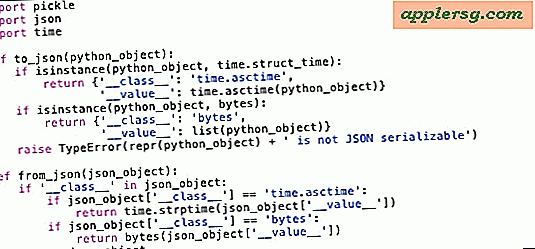
![Redsn0w 0.9.10b3 Jailbreak พร้อมกับการแก้ไขข้อบกพร่อง [ดาวน์โหลดลิงค์]](http://applersg.com/img/ipad/891/redsn0w-0-9-10b3-jailbreak-released-with-bug-fixes.jpeg)